Reunattoman tulostuksen suorittaminen
Reunattomassa tulostuksessa voidaan tulostaa ilman reunuksia suurentamalla tulostustietoja hieman paperin ulkopuolelle. Normaalissa tulostuksessa asiakirja-alueen ympärille luodaan marginaalit. Reunattomassa tulostuksessa näitä marginaaleja ei luoda. Kun haluat tulostaa reunattomasti esimerkiksi valokuvia, aseta reunaton tulostus.
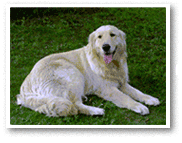
|

|
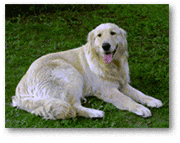
|
Reunaton tulostus otetaan käyttöön seuraavasti:
Reunaton tulostus -asetuksen määrittäminen
Aseta Laajennuksen määrä (Amount of extension) tulostimenkäyttöpaneelista
Lisätietoja laajennuksen määrän asettamisesta on kohdassa "Tulostusaset.".
 Tärkeää
Tärkeää- Kun Laajennus: suuri (Extended amount: Large) asetetaan, paperin kääntöpuolelle voi tulla tahroja.
Valitse reunattoman tulostuksen paperikoko
Valitse tulostuksen valintaikkunassa Paperikoko (Paper Size) -asetukseksi XXX (reunaton) (XXX Borderless).
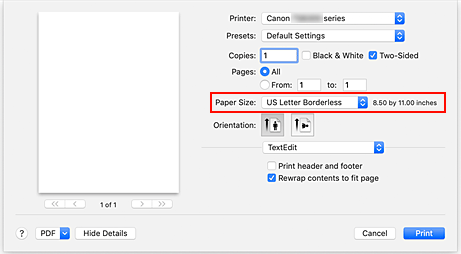
Osoita Tulosta (Print)
Tiedosto tulostetaan ilman reunoja paperilla.
 Tärkeää
Tärkeää
- Reunaton tulostus tukee vain tiettyjä paperikokoja. Valitse Paperikoko (Paper Size) -asetuksesta paperikoko, jonka nimessä lukee "Reunaton".
- Tulostuslaatu voi heikentyä tai arkki voi tahriutua ylä- ja alareunasta käytetyn paperityypin mukaan.
- Jos kuvan korkeuden ja leveyden suhteessa on eroa, käytettävän tulostusmateriaalin koon mukaan osa kuvasta ei välttämättä tulostu.
Rajaa tällöin kuvatiedostoa sovelluksessa paperikoon mukaan. - Jos skaalattu tulostus tai sivun asettelutapa -tulostus on käytössä, reunatonta tulostusta ei voi käyttää.
 Huomautus
Huomautus
- Reunattoman tulostuksen käyttöä ei suositella, jos Tulostusmateriaali ja laatu (Media & Quality) -kohdassa Tulostusmateriaali (Media Type) -asetukseksi on valittu tavallinen paperi.
Tulostettavan asiakirja-alueen laajentaminen
Suuren laajennuksen asettaminen mahdollistaa ongelmattoman tulostuksen. Paperin ulkopuolelle jäävä alue ei kuitenkaan tulostu ja tästä syystä valokuvan reunoilla olevat kohteet eivät ehkä tulostu.
Jos et ole tyytyväinen reunattoman tulostuksen tuloksiin, pienennä laajennuksen määrää tulostimen käyttöpaneelista.
 Tärkeää
Tärkeää
- Kun laajennuksen määrää pienennetään, tulosteeseen saattaa käytetyn paperikoon mukaan tulostua odottamaton reunus.
 Huomautus
Huomautus
- Kun Määrä: Minimi (Amount: Minimum) on asetettu, kuvatiedot tulostuvat täydessä koossa. Jos teet tämän tulostettaessa postikortin osoitepuolta, lähettäjän postinumero tulostetaan oikeaan kohtaan.

